Как вставить символ градуса (°) в Google Таблицы
Содержание:
Таблицы Google — это бесплатное веб-приложение, которое значительно упростило создание и совместное использование работы в Интернете для студентов и офисных сотрудников.
Хотя они предлагают так много удивительных функций, которые делают работу увлекательной и менее утомительной, люди иногда застревают в простых задачах, таких как вставка символа степени (градуса) в таблицы Google. Хотя нет прямого и простого способа вставить символ степени в Гугл Таблицы, это легко сделать.
В этом пошаговом руководстве я покажу вам несколько простых способов вставить символ степени в электронные таблицы Google. Давайте начнем!
Используйте сочетание клавиш: ALT + 0176.
Хотя на клавиатуре нет клавиши для прямого ввода символа градуса, для этого есть простое сочетание клавиш.
Вот шаги, чтобы вставить символ градуса в Google Таблицы с помощью сочетания клавиш:
- Сначала выберите ячейку, в которую вы хотите вставить символ градуса.

- Удерживая нажатой клавишу ALT, нажмите 0176 на цифровой клавиатуре.
Важно: обратите внимание, что сочетание клавиш будет работать только в том случае, если у вас есть 10 клавиш на цифровой клавиатуре. Если у вас нет цифровой клавиатуры, нажмите клавишу Num Lock на клавиатуре, чтобы включить ее, а затем используйте это сочетание клавиш.
Совет от профессионала : после того, как вы использовали это сочетание клавиш для вставки символа градуса в электронную таблицу Google, вам не нужно повторять шаги каждый раз, когда вам нужно добавить символ. Вы можете просто скопировать символ и вставить его в определенную ячейку (я).
Скопируйте и вставьте символ степени
Возможно, самый простой способ вставить символ градуса в электронную таблицу Google — это скопировать и вставить его.
Вот шаги, которые вам необходимо выполнить:
- Скопируйте символ степени, уже имеющийся в вашем листе Google, или просто скопируйте его с веб-страницы в Интернете.

- Дважды щелкните конкретную ячейку, в которую вы хотите ее вставить.
- Вставьте символ.
Ниже представлен символ градуса, который вы можете скопировать и вставить в ячейку Google Таблиц:
°
Вставить символ градуса с помощью формулы CHAR
В Google Таблицах есть функция CHAR, с помощью которой можно быстро получить символ, указав его код ASCII.
А в случае символа градуса этот код — 176.
Таким образом, вы можете использовать приведенную ниже формулу, чтобы получить символ градуса в ячейке в Google Таблицах:
= СИМВОЛ (176)
Ниже приведены шаги по использованию этой формулы для получения символа степени в Google Таблицах:
- Просто дважды щелкните ячейку, в которую вы хотите вставить символ.
- Введите = СИМВОЛ (176) и нажмите клавишу ввода. Формула автоматически преобразуется в символ градуса.

Например, если вы хотите ввести в ячейку 15 ° , вы можете просто использовать формулу ниже:
= 15 & СИМВОЛ (176)
В дополнение к этому вы можете комбинировать формулу CHAR со ссылкой на ячейку.
Например, если вы ввели 15 в ячейку A1 и хотите преобразовать его в 15 °, вы можете просто использовать эту формулу:
= A1 & СИМВОЛ (176)
В результате получится 15 ° в ячейке.
Используйте карту специальных символов
В отличие от Microsoft Excel, Google Таблицы не позволяют напрямую вставлять символы из документа.
Единственный способ вставить специальные символы в документ Google Таблиц — скопировать символ градуса из карты символов вашей операционной системы,
Для операционной системы Windows
Ниже приведены шаги по вставке символа градуса в Google Таблицы с помощью Charmap, когда вы используете операционную систему Windows:
- Дважды щелкните ячейку, в которую вы хотите вставить символ градуса.

- Чтобы открыть карту символов, просто выберите «Пуск»> «Все программы»> «Стандартные»> «Системные инструменты»> «Карта символов».
- Установите флажок «Расширенный вид».
- Выберите нужный стиль шрифта. Вы также можете изменить это позже в Google Таблицах.
- Найдите символ градуса и дважды щелкните его. Вы можете легко найти его в шестом ряду окна карты персонажей.
- Нажмите «копировать» в правом нижнем углу окна, чтобы скопировать символ в буфер обмена.
- Вернитесь на свой лист Google и вставьте символ, нажав CTRL + V или щелкнув правой кнопкой мыши, а затем вставьте в определенную ячейку.
Если вы используете Windows 7/8/10, на шаге 3 вы можете просто ввести «Charmap» в строке поиска в меню «Пуск», чтобы открыть его.
Для операционной системы Mac или Linux
Ниже приведены шаги по вставке символа градуса в Google Таблицы с помощью Charmap, если вы используете операционную систему Mac или Linux:
- Найдите в Интернете список специальных символов.

- Найдите в списке символ градуса и скопируйте его в буфер обмена.
- Откройте электронную таблицу Google и дважды щелкните ячейку, в которую вы хотите вставить символ.
- Вставьте символ в ячейку.
Это четыре простых способа вставить символ степени в электронную таблицу Google и упростить вашу работу!
Надеюсь, вы нашли это пошаговое руководство полезным. Если вы знаете какой-либо другой способ вставки символа степени в таблицы Гугл, сообщите мне в разделе комментариев ниже.
Как добавить символы (например, авторское право) в Документы Google?
Главная » Гугл
Автор Milena Anderson На чтение 4 мин. Просмотров 7 Опубликовано
Краткий ответ
- В документе, в который вы хотите добавить символ, откройте диалоговое окно “Символ”, нажав кнопку “Символ” на панели инструментов и выбрав “Символ” в раскрывающееся меню.
- В диалоговом окне “Символ” выберите нужный символ из списка доступных символов.
- Нажмите “ОК”, чтобы закрыть диалоговое окно “Символ” и примените символ к вашему документу.
Как вставить символ копирайта в документы Google
Как вставить символ авторского права в Документы Google
Как вы вставлять символы в Google Docs?
Чтобы вставить символ в Документы Google, сначала откройте документ и перейдите на вкладку “Символы”. Затем нажмите кнопку “Добавить символ” и выберите символ, который хотите использовать.
Затем нажмите кнопку “Добавить символ” и выберите символ, который хотите использовать.
Как вставить символ авторского права?
На этот вопрос нет универсального ответа, так как символ авторского права будет различаться в зависимости от используемого вами программного обеспечения. Однако некоторые распространенные методы вставки символа авторского права включают:
Можно ли использовать символ авторского права?
Да, вы можете использовать символ авторского права.
Как сделать символ авторского права на Chromebook?
Один из способов сделать символ авторского права на Chromebook — открыть браузер Chrome, перейти на страницу “chrome://settings/copyright” и нажать ссылку “Создать собственный символ авторского права”.
Как вы рисуете в Документах Google?
Есть несколько способов использования Документов Google. Один из способов — открыть документ в веб-браузере. Другой способ — использовать кнопку “Поделиться” на панели инструментов и отправить документ по электронной почте, мгновенному сообщению или через социальные сети.
Как называется символ авторского права?
Символ копирайта называется ©.
Как вводить специальные символы?
Существует несколько различных способов ввода специальных символов на клавиатуре компьютера. Один из способов — удерживать нажатой клавишу “Shift” и вводить символ по одной букве за раз. Например, чтобы ввести символ “а”, вы должны, удерживая клавишу Shift, ввести “а”. Другой способ — использовать функцию “ключ доступа” на клавиатуре. Чтобы получить доступ к этой функции, нажмите и удерживайте клавишу “alt”, а затем нажмите символ, который вы хотите ввести.
На этот вопрос нет универсального ответа, так как процесс защиты авторских прав на произведения искусства зависит от типа произведения, юридической юрисдикции художника и конкретного закона об авторском праве, действующего в то время. нарушения. Однако, вообще говоря, для защиты авторских прав на произведение искусства художник должен создать оригинальное произведение, которое было создано самостоятельно и ранее не было опубликовано или защищено авторским правом.
Можем ли мы использовать символ авторского права без регистрации ?
Да, вы можете использовать знак копирайта без регистрации. Тем не менее, вам все равно следует зарегистрировать свою работу в Бюро регистрации авторских прав, чтобы защитить свои права.
Защищается ли мое произведение авторским правом автоматически?
Нет. Защита авторских прав на произведения искусства начинается только тогда, когда создается оригинальное произведение.
Как я могу бесплатно защитить авторское право на свое произведение?
Вы можете бесплатно защитить авторские права на свое произведение, если выполните следующие действия: 1. Получите свидетельство о регистрации авторских прав.
Зарегистрируйте авторские права в Бюро регистрации авторских прав США.
Убедитесь, что у вас есть оригинальное произведение искусства и любые сделанные вами копии, зарегистрированные в Бюро регистрации авторских прав США.
Используйте символ авторского права (©) на всех ваших произведениях искусства, чтобы указать, что они защищены авторским правом.
Является ли картина, которую я рисую, защищена авторским правом?
Вообще говоря, картина не защищена авторским правом. Однако, если картина была создана с целью ее продажи, авторские права могут быть защищены авторским правом.
Как вводить специальные символы в Google Docs?
Существует несколько способов ввода специальных символов в Документах Google:
Нажмите и удерживайте клавишу “Ctrl”, а затем введите нужный символ. Например, чтобы ввести точку, нажмите и удерживайте клавишу “Ctrl”, а затем введите “.”.
Например, чтобы ввести точку, нажмите и удерживайте клавишу “Ctrl”, а затем введите “.”.
Используйте клавишу “Alt” для доступа к списку специальных символов, которые можно использовать, не удерживая клавишу Клавиша “Ctrl”.
Как создавать символы с помощью клавиатуры?
Существует несколько способов создания символов на клавиатуре. Один из способов — нажать и удерживать клавишу управления (обычно обозначенную “C”), а затем нажать одну из следующих клавиш: a, á, é, í, ó, ú. Другой способ — нажать и удерживать клавишу alt (обычно с пометкой “A”), а затем нажать одну из следующих клавиш: d, e, f, g, h, j.
Как мне сделать символы на моем ноутбуке?
Существует несколько способов создания символов на ноутбуке. Один из способов — использовать увеличительное стекло и смотреть на символы, напечатанные на экране. Другой способ — ввести символ с клавиатуры.
Google Логотип и символ, значение, история, PNG, бренд
Логотип Google PNG
Google — самая популярная поисковая система в мире с широчайшей языковой поддержкой. Его создали Сергей Брин и Ларри Пейдж — студенты Стэмфордского университета. Другой дизайнер — Рут Кедар — внесла большой вклад в эволюцию логотипа Google, поскольку придумала с десяток идей, которые зашифрованы в логотипе.
Его создали Сергей Брин и Ларри Пейдж — студенты Стэмфордского университета. Другой дизайнер — Рут Кедар — внесла большой вклад в эволюцию логотипа Google, поскольку придумала с десяток идей, которые зашифрованы в логотипе.
Значение и история
Самая используемая поисковая система в Интернете, Google, была создана в 1995 году как BackRub, и, к счастью, в 1997 году сменила свое название на то, которое знает весь мир. Название «Google» является производным от «Googol». «, что является большим числом. За исключением первых двух лет, когда компания носила другое название, ее визуальная идентичность всегда оставалась неизменной. Его яркость и простота сделали логотип поистине знаковым и мгновенно узнаваемым.
1995 — 1997
Логотип BackRub, представленный в 1995 году, состоял из простого красного слова с двумя заглавными буквами. Надпись выполнена жирным шрифтом без засечек, который очень похож на шрифты PF Fusion Sans Pro Black и Impart Family.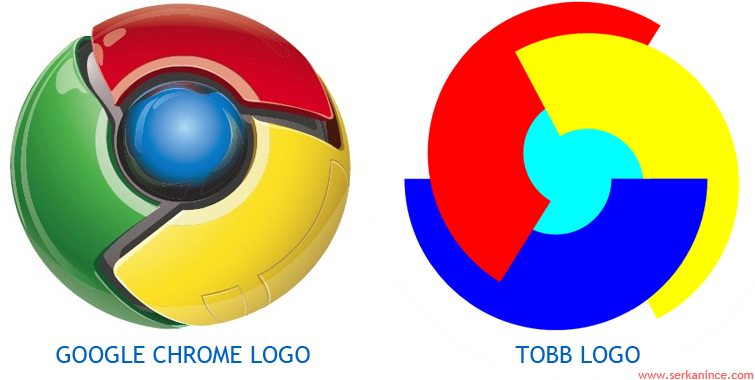 Это был простой и солидный логотип, который оставался в компании два года, пока не получил новое название.
Это был простой и солидный логотип, который оставался в компании два года, пока не получил новое название.
1997 — 1998
В 1997 году был разработан первый логотип Google, он использовался только в бета-версии, но стал основой для всех последующих дизайнов визуальной айдентики. Каждая трехмерная кожа для прыжков была нарисована разным цветом, что выглядело немного дилетантски, это был забавный дизайн, который превратился в нечто поистине культовое.
1998 — 1999
Первый официальный логотип был разработан в 1998 году и представлял собой заглавную надпись, где каждая буква была нарисована одним из следующих цветов — зеленым, красным, желтым или синим. Надпись выполнена переходным шрифтом с засечками Baskerville Bold.
Позднее в том же году к словесному знаку был добавлен синий восклицательный знак, который оставался там в течение года. Надпись была сделана объемной и приобрела светло-серую тень.
1999 — 2013
Редизайн 1999 года привнес в визуальную идентичность двухмерную форму, а также новый шрифт — шрифт с засечками Catull BQ, отличающийся элегантными сплошными линиями и четкими засечками. Цветовая палитра осталась нетронутой. Еще одной отдельной деталью словесного знака стал небольшой наклон обеих букв «О» влево.
Цветовая палитра осталась нетронутой. Еще одной отдельной деталью словесного знака стал небольшой наклон обеих букв «О» влево.
Позже в том же году трехмерная версия была добавлена в портфолио визуальной идентификации Google.
2010 — 2013
В 2010 году с логотипа убрали тень, а цвета стали ярче и насыщеннее.
2013 — 2015
Редизайн 2013 года возвращает плоский логотип, делая его минималистичным и сильным. Цветовые оттенки снова уточнены, а засечки у букв теперь более четкие, чем в предыдущих версиях.
2015 — сегодня
В 2015 году логотип Google был снова изменен. Единственное, что осталось нетронутым, — фирменная цветовая гамма. Стиль и форма букв теперь совсем другие.
Новая надпись выполнена жирным шрифтом без засечек, довольно близким к Muguet, но создана исключительно для Google и называется Product Sans. Обе буквы «О» в названии обведены кружком, поэтому здесь больше нет наклона подписи.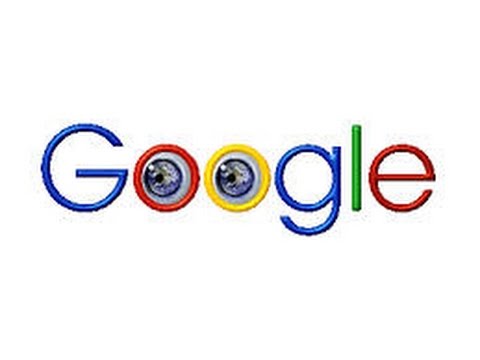
В том же году был создан новый значок — жирная буква «Г», выполненная в том же стиле, но нарисованная всеми четырьмя цветами — красным, желтым, зеленым и синим.
Новый логотип
Нынешний логотип Google основан на шрифте без засечек и был представлен 1 сентября 2015 года. Он был выбран потому, что шрифт без засечек более разборчив, чем большинство других шрифтов при использовании небольших размеров. . Эта версия была разработана, чтобы удовлетворить пользователей мобильных устройств с маленьким экраном.
В нем используется та же цветовая палитра, что и в 1998 году, хотя оттенки ярче и более однородны. Его цвета расположены в соответствии с так называемой тетрадной цветовой палитрой, что придает дизайну логотипа оптимистичный и энергичный вид. Это один из факторов, которые способствовали беспрецедентному успеху Google. Помимо фактора выдающегося, яркие цвета обслуживают глобальное культурное разнообразие и обладают своего рода объединяющей силой.
В некоторых случаях (обычно печальных) Google отображает бесцветную версию логотипа. Так, светло-серый логотип несколько дней был в Google Poland после авиакатастрофы, в которой погиб президент Польши Лех Качиньский. Вскоре после этого он появился в Google Hong Kong и Google China в память о жертвах землетрясения в провинции Куанхай в Китае.
Символ
Самый ранний фавикон представлял собой просто заглавную букву «G» синего цвета, помещенную в квадратную рамку. В 2008 году его заменила строчная буква «g» голубого цвета, а через пару лет была представлена новая многоцветная палитра. Фавикон 2012 года выглядел так же, как и значок 2008 года с инвертированными цветами.
В 2015 году одновременно с новым логотипом был представлен обновленный фавикон. Некоторые дизайнеры отмечают, что нынешний фавикон Google немного напоминает логотип бренда одежды Gymboree 1993 года. Первая буква в словесном товарном знаке Gymboree имела почти такую же форму, что и в фавиконе Google, а цветовая палитра была совершенно другой.
«Белые» эмблемы
Как было сказано выше, во время больших трагедий компания часто использует бесцветный логотип. До сих пор было несколько «белых» логотипов. В каждом случае «белый» логотип имеет точно такую же форму, как и обычный, разница только в цветовой гамме. В то время как самые ранние бесцветные логотипы имели 3D-эффект, текущий, как и версия 2013 года, является плоским.
Шрифт
В последней версии логотипа Google используется шрифт без засечек, который отличается от шрифтов Times New Roman и декоративных шрифтов, в которых словесный знак появлялся раньше. Этот шрифт имеет смелую и обтекаемую форму, что делает его удобным для пикселей, поэтому он подходит для всех разрешений; поэтому словесный знак читается на всех видах устройств.
Логотип Google Plus
Логотип Google Plus основан на прописной букве «G», набранной тем же шрифтом, что и во многих других продуктах Google (например, в Google Search). Сама буква белая. Рядом с ним есть плюсик, тоже белый. Они размещены внутри круга с красным наполнителем. Логотип выглядит объемным за счет эффекта тени. Интересно, что сочетание цветов и знак «+» делают логотип Google Plus чем-то похожим на эмблему Красного Креста, хотя цвета там инвертированы.
Сама буква белая. Рядом с ним есть плюсик, тоже белый. Они размещены внутри круга с красным наполнителем. Логотип выглядит объемным за счет эффекта тени. Интересно, что сочетание цветов и знак «+» делают логотип Google Plus чем-то похожим на эмблему Красного Креста, хотя цвета там инвертированы.
Логотип Google Play
Логотип Google Play неоднократно изменялся с тех пор, как в 2012 году название платформы было изменено с Android Market на Google Play. Треугольная форма эмблемы осталась прежней, но были некоторые изменения. играя с цветами и словесным знаком. Иконка, представленная в апреле 2016 года, отличается более яркими и насыщенными цветами. Эмблема приобрела плоский вид.
Логотип Google Диска
И цвет, и форма логотипа Google Диска имеют собственное символическое значение. Диск Google состоит из трех вариантов: ДОКУМЕНТЫ (синий логотип), ЛИСТЫ (зеленый) и СЛАЙДЫ (желтый). Таким образом, каждый цвет логотипа Google Диска представляет одну из служб, которые он включает. Треугольник подчеркивает понятие «три», а то, что это замкнутая фигура, символизирует, что ваши данные защищены.
Треугольник подчеркивает понятие «три», а то, что это замкнутая фигура, символизирует, что ваши данные защищены.
Логотип Google Maps
Словесный товарный знак включает слово «Google», которое выглядит точно так же, как обычный логотип Google, и слово «Maps», выделенное серым цветом. В отличие от версии 2013 года, первая буква названия сервиса заглавная. Фавикон представляет собой стилизованную карту с двумя дорогами (желтая и белая) и тремя полями (синее, зеленое и серое). Кроме того, есть красный воздушный шар с круглой точкой более темного оттенка красного.
Логотип Google Analytics
Само словесное обозначение построено так же, как и в других службах Google: первое слово — это обычное словесное обозначение Google, а второе слово — название службы, выделенное серым цветом.
Логотип Google Analytics, видимый на его значке, представляет собой графическое представление восходящего и нисходящего тренда. Палитра включает в себя два оттенка оранжевого, а также белый цвет.
Значок
Какой сейчас логотип Google?
Нынешний логотип Google, представленный в 2015 году, представляет собой жирную и стабильную надпись в заглавной букве, выполненную современным геометрическим шрифтом без засечек, где каждая буква нарисована одним из четырех корпоративных цветов Google: синим, красным, желтым или зеленым.
Почему сегодня логотип Google серый?
Логотип Google изменил свою культовую цветовую палитру из четырех оттенков на простой серый в сентябре 2022 года в знак уважения к покойной британской королеве Елизавете II после ее смерти. Компания вернется к своей красно-сине-желто-зеленой палитре.
Почему Google использует 4 цвета?
Знаменитая цветовая палитра Google, состоящая из четырех оттенков, символизирует четыре основных элемента: воздух, землю, огонь и воду. Он также представляет разнообразие сервисов Google и показывает их безграничные возможности.Красный, синий, желтый и зеленый цвета используются для всех знаков обслуживания компании, демонстрируя единство и связь.
Что означает логотип Google?
Мгновенно узнаваемый во всем мире значок Google — это не просто словесный знак с названием компании, а нечто более интересное. Этот значок представляет собой искажение слова Googol, означающего десять в сотой степени, и описывает бесконечную производительность новой поисковой системы.
Тайная история логотипа Google
Ежедневно в Google выполняется примерно 3,5 миллиарда поисковых запросов. С такой статистикой вполне вероятно, что среднестатистический человек может видеть логотип Google от одного до 30 раз в день.
На протяжении последних двух десятилетий логотип Google был культовым и легко узнаваемым. И во всех своих эволюциях он оставался обманчиво простым.
Старый логотип Google
На самом деле у Google было два «первых» логотипа. В 1996 году на логотипе было изображение руки и оригинальное название компании BackRub, выделенное красным шрифтом. После ребрендинга в Google в 1998 году компания запустила более простой логотип с надписью «Google!» в многоцветном.
В 1996 году на логотипе было изображение руки и оригинальное название компании BackRub, выделенное красным шрифтом. После ребрендинга в Google в 1998 году компания запустила более простой логотип с надписью «Google!» в многоцветном.
Многие не знают, что у самого известного дизайна в Интернете есть увлекательная предыстория. Все началось в 1996.
Ниже представлена полная хронология логотипов Google за все годы.
История логотипа Google
1996 год: первый логотип Google
Самый первый логотип поисковой системы на самом деле предшествует названию «Google». Ларри Пейдж и Сергей Брин первоначально назвали свой поисковый робот BackRub. Брин и Пейдж выбрали это имя, потому что основной функцией движка был поиск по обратным ссылкам в Интернете.
К счастью, к 1997 году они изменили название компании на гораздо менее жуткое «Гугл» — неправильное написание слова «гугол» — латинского термина, который буквально означает 10 в сотой степени (выписано, это единица, за которой следует 100 нулей). Идея названия заключалась в том, что поисковая система Google могла быстро предоставить пользователям большое количество результатов, или гуголов.
Идея названия заключалась в том, что поисковая система Google могла быстро предоставить пользователям большое количество результатов, или гуголов.
1998: Первый (настоящий) логотип Google
Некоторые источники приписывают Пейджу создание первого логотипа Google, в то время как другие говорят, что Брин разработал его с помощью бесплатного графического редактора GIMP. Кто бы это ни был, их дизайн был не самым совершенным.
Хотите еще один забавный факт? Предположительно, восклицательный знак был включен в обновленный дизайн Google, потому что логотип Yahoo! также имел эту пунктуацию. Казалось бы, тогда все технологические компании следовали примеру друг друга.
1999-2010: Дизайн логотипа Рут Кедар
Общий друг познакомил Брина и Пейджа с доцентом Стэнфордского университета Рут Кедар. Поскольку им не нравился их логотип, они попросили Кедар разработать несколько прототипов.
Она начала с черного логотипа, используя шрифт Adobe Garamond.![]() Она также убрала восклицательный знак, который был в оригинальном логотипе.
Она также убрала восклицательный знак, который был в оригинальном логотипе.
Пейдж и Брин любят этот логотип, потому что отметка в середине выглядит как китайская ловушка для пальцев, говорит Кедар.
В следующей попытке графический дизайнер использовал шрифт Catull (который должен выглядеть знакомо). Логотип должен был вызывать точность, как мишень.
Затем Кедар стал немного более игривым, экспериментируя с цветом и переплетением ОС. Эти O в конечном итоге стали основой для O в нижней части страницы результатов каждой поисковой системы.
Между перекрестием и увеличительным стеклом Брин и Пейдж подумали, что этот дизайн немного визуально подавляет.
Следующие несколько итераций больше похожи на логотип Google, который мы знаем и любим сегодня. Эти дизайны кажутся моложе и менее серьезными, чем их прецеденты.
Кедар заставляет буквы выделяться на странице затенением и более толстыми линиями.
Восьмая конструкция была самой простой. В конечном счете, Кедар хотел показать, что Google может стать чем-то большим, чем просто поисковой системой (отсюда и удаление увеличительного стекла).![]() Она также изменила традиционный порядок основных цветов, чтобы еще раз подчеркнуть, насколько нетрадиционным был Google.
Она также изменила традиционный порядок основных цветов, чтобы еще раз подчеркнуть, насколько нетрадиционным был Google.
Цвета этой версии и скошенный угол делают ее молодой и энергичной.
Окончательный дизайн один из самых минималистичных. Это был официальный логотип Google от 1999 до 2010.
6 мая 2010 г. Google обновил свой логотип, изменив букву «о» с желтого на оранжевый и убрав тень.
2015: новый логотип для Google
В 2015 году дизайнеры со всего Google встретились в Нью-Йорке для недельного дизайнерского спринта, целью которого было создание нового логотипа и фирменного стиля.
После спринта логотип Google резко изменился. Компания сохранила свой характерный сине-красно-оранжево-сине-зелено-красный узор, но изменила шрифт с Catull на нестандартный Product Sans, вдохновленный школьными учебниками.
В то же время Google также представила несколько вариантов своего логотипа, в том числе радужную букву «G», которая представляет приложение для смартфона и значок для веб-сайтов Google, а также микрофон для голосового поиска.
Новый логотип может показаться простым, но трансформация была значительной. Catull — прежний шрифт — имеет засечки, небольшие линии, украшающие основные вертикальные и горизонтальные штрихи некоторых букв. Шрифты с засечками менее универсальны, чем их шрифты без засечек, поскольку буквы различаются по весу.
Product Sans — это шрифт без засечек. Это означает, что дизайнерам Google легко манипулировать логотипом и адаптировать его для различных размеров — скажем, для циферблата часов Android или экрана вашего настольного компьютера. По мере того, как линейка продуктов Google становится все более и более разнообразной, адаптируемый дизайн становится все более важным.
Логотип также должен выглядеть молодым, забавным и не угрожающим (читай: «Я не похож на другие крупные технологические корпорации, я крутая крупная технологическая корпорация».) Это был дальновидный шаг — с тех пор как Google представил этот дизайн в 2015 году, опасения по поводу конфиденциальности данных достигли апогея.
Динамический логотип
Логотип Google теперь также является динамическим. Когда вы начнете голосовой поиск на своем телефоне или планшете, вы увидите, как точки Google подпрыгивают в ожидании вашего запроса.
Когда вы говорите, эти точки превращаются в эквалайзер, реагирующий на ваш голос. И как только вы закончите говорить, эквалайзер снова превратится в точки, которые пульсируют, когда Google находит ваши результаты.
«Был разработан полный спектр выражений, включая слушание, размышление, ответ, непонимание и подтверждение», — поясняется в сообщении в блоге команды дизайнеров Google. Хотя их движения могут показаться спонтанными, их движения основаны на постоянных траекториях и времени, а точки движутся по геометрическим дугам и следуют стандартному набору быстрых кривых плавности.
Внедрение и развитие Google Doodle
В 1998 году Google начал экспериментировать с Google Doodle — временной модификацией традиционного логотипа Google.
Первый дудл Google был создан в 1998 году, еще до того, как компания стала официально называться компанией.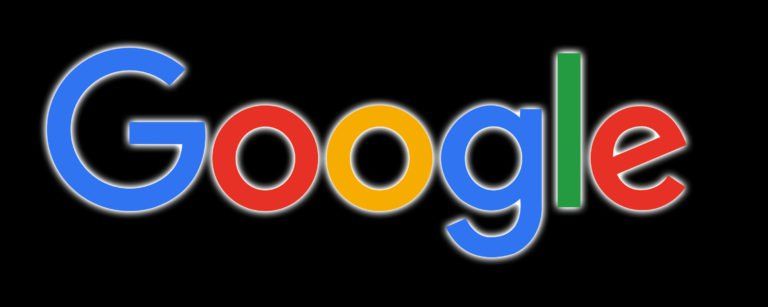 Пейдж и Сергей были на фестивале Burning Man. В качестве своего рода сообщения о том, что «нет на работе», они поместили рисунок из палочек за второй буквой O логотипа.
Пейдж и Сергей были на фестивале Burning Man. В качестве своего рода сообщения о том, что «нет на работе», они поместили рисунок из палочек за второй буквой O логотипа.
В 2000 году Брин и Сергей попросили тогдашнего стажера Денниса Хванга придумать рисунок ко Дню взятия Бастилии. Пользователям это так понравилось, что они назначили Денниса «главным рисовальщиком».
Сегодня каракули часто используются для обозначения праздников, особых случаев и дней рождения ученых, мыслителей, художников и других важных людей.
Первые дудлы, как правило, отмечали известные праздники, такие как День святого Валентина, Хэллоуин и индийский Холи (в Индии). Но с течением времени они становились все более и более глобальными и творческими. Например, 1 сентября 2017 года этот дудл праздновал первый день в школе (или оплакивал его, в зависимости от того, кого вы спросите).0005
Чтобы решить, какие события, цифры или темы должны быть нарисованы, команда периодически собирается для мозгового штурма.





 Красный, синий, желтый и зеленый цвета используются для всех знаков обслуживания компании, демонстрируя единство и связь.
Красный, синий, желтый и зеленый цвета используются для всех знаков обслуживания компании, демонстрируя единство и связь.